|
TOP CRAZY


Merci beaucoup Estela de ton invitation à traduire tes tutoriels en français.

Pour traduire ce tutoriel, réalisé avec PSPX9, j'ai utilisé PSPX2, mais il peut également être exécuté avec les autres versions.
Suivant la version utilisée, vous pouvez obtenir des résultats différents.
Depuis la version X4, la fonction Image>Miroir a été remplacée par Image>Renverser horizontalement,
et Image>Renverser avec Image>Renverser verticalement.
Dans les versions X5 et X6, les fonctions ont été améliorées par la mise à disposition du menu Objets.
Avec la nouvelle version X7, nous avons à nouveau Miroir/Retourner, mais avec nouvelles différences.
Consulter, si vouz voulez, mes notes ici
Certaines dénominations ont changées entre les versions de PSP.
Les plus frequentes dénominations utilisées:

 Vos versions ici Vos versions ici
Nécessaire pour réaliser ce tutoriel:
Matériel ici
Merci Syl pour le tube et Narah pour le masque.
(ici les liens vers les sites des créateurs de tubes)
Modules Externes
consulter, si nécessaire, ma section de filtre ici
Filters Unlimited 2.0 ici
Toadues - What are you, Weaver ici
Render - Smoke ici
AP Lines - Lines SilverLining ici
Filtres Toadies et Render peuvent être utilisés seuls ou importés dans Filters Unlimited.
voir comment le faire ici).
Si un filtre est fourni avec cette icône,  on est obligé à l'importer dans Unlimited on est obligé à l'importer dans Unlimited

N'hésitez pas à changer le mode mélange des calques et leur opacité selon les couleurs que vous utiliserez.
Ouvrir le masque dans PSP et le minimiser avec le reste du matériel.
1. Choisir deux couleurs de votre tube
et placer en avant plan la couleur foncée et en arrière plan la couleur claire.
Mes couleurs: premier plan #80a405,
arrière plan ##ebf38e
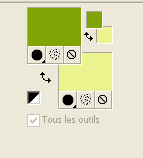
2. Ouvrir une nouvelle image transparente 1000 x 600 pixels.
Remplir  l'image transparente avec la couleur d'avant plan. l'image transparente avec la couleur d'avant plan.
3. Calques>Nouveau calque raster.
Remplir  avec la couleur d'arrière plan. avec la couleur d'arrière plan.
4. Image>Rotation libre - 90 degrés à droite.

5. Calques>Fusionner>Calques visibles.
6. Effets>Effets géométriques>Inclinaison.

7. Effets>Modules Externes>Filters Unlimited 2.0 - Toadies - What are you, par défaut
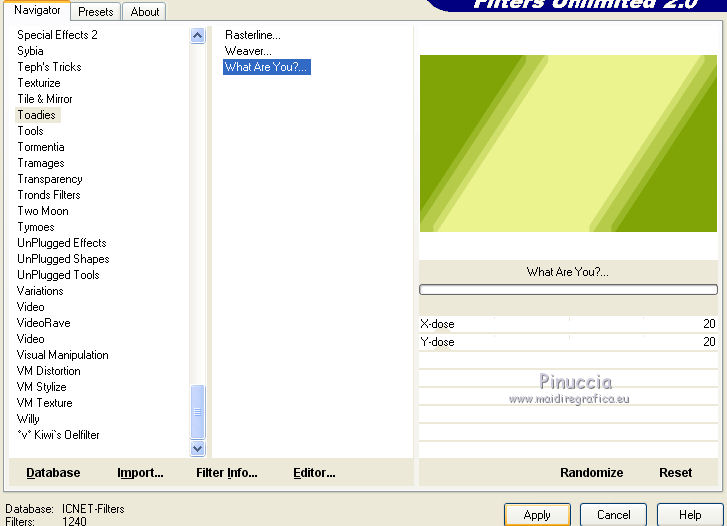
8. Effets>Modules Externes>Filters Unlimited 2.0 - Toadies - Weaver, par défaut
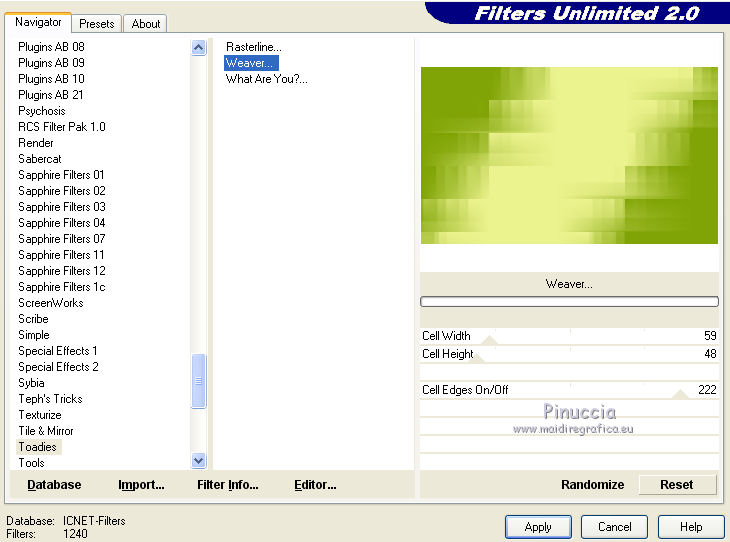
9. Calques>Dupliquer.
Effets>Modules Externes>Filters Unlimited 2.0 - Render - Smoke, par défaut
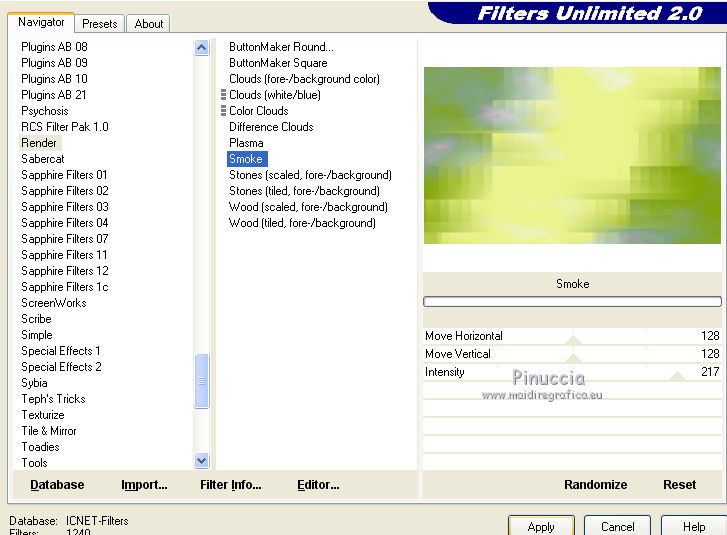
Réduire l'opacité de ce calque à 65%.
10. Calques>Fusionner>Fusionner le calque de dessous.
11. Effets>Modules Externes>Filters Unlimited 2.0 - Paper Texture - Canvas,Fine, par défaut.
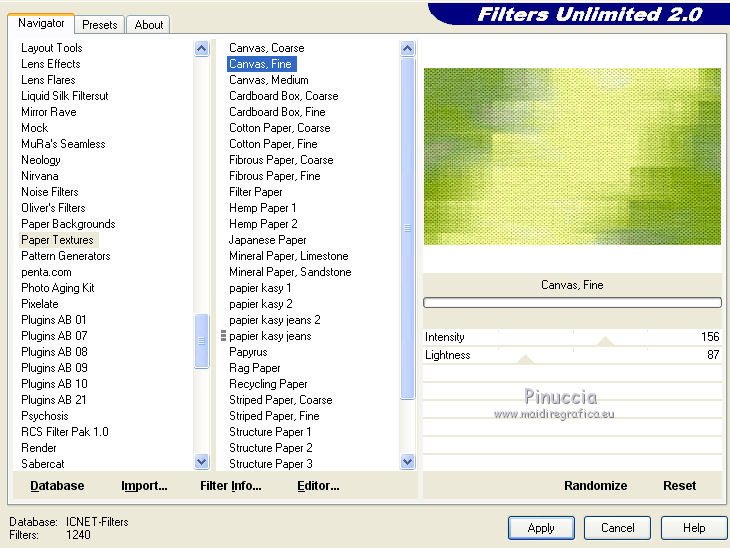
12. Ouvrir Deco1-Crazy - Édition>Copier.
Revenir sur votre travail et Édition>Coller comme nouveau calque.
Garder le calque en mode Lumière dure.
13. Ouvrir Deco-2-Crazy - Édition>Copier.
Revenir sur votre travail et Édition>Coller comme nouveau calque.
Réglage>Traitement rapide des photos - 2 fois.
14. Calques>Nouveau calque raster.
Remplir  avec la couleur d'arrière plan. avec la couleur d'arrière plan.
15. Calques>Nouveau calque de masque>A partir d'une image.
Ouvrir le menu deroulant sous la fenêtre d'origine et vous verrez la liste des images ouvertes.
Sélectionner le masque Narah_Mask_1450.

Effets>Effets de bords>Accentuer.
Calques>Fusionner>Fusionner le groupe.
16. Vous positionner sur le calque Fusionné.
Activer l'outil Sélection 
(peu importe le type de sélection, parce que avec la sélection personnalisée vous obtenez toujours un rectangle),
cliquer sur Sélection personnalisée 
et setter ces paramètres.

Sélections>Transformer la sélection en calque.
Calques>Agencer>Placer en haut de la pile.
Placer le calque en mode Multiplier.

17. Placer en arrière plan la couleur blanche #ffffff.
Calques>Nouveau calque raster.
Remplir  le calque avec la couleur d'arrière plan #ffffff. le calque avec la couleur d'arrière plan #ffffff.
Sélections>Modifier>Contracter - 5 pixels.
Presser CANC sur le clavier 
Sélections>Désélectionner tout.
Calques>Fusionner>Fusionner le calque de dessous.
18. Calques>Dupliquer.
Calques>Fusionner>Fusionner le calque de dessous.
19. Calques>Dupliquer.
Placer le calque en mode Normal.
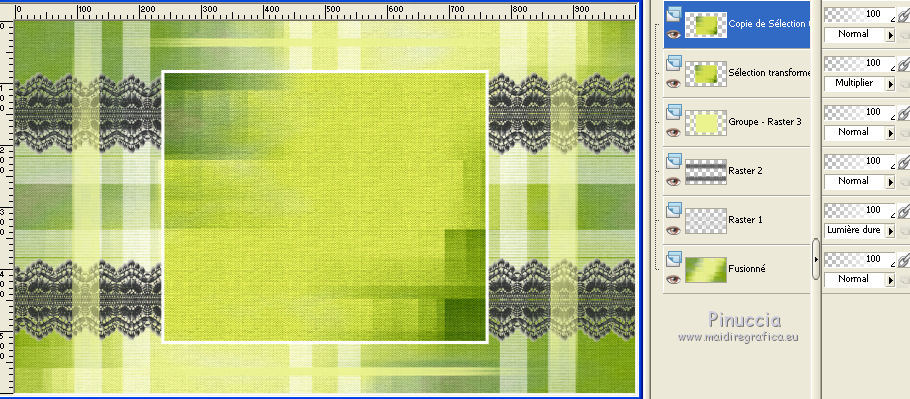
20. Image>Redimensionner, à 30%, redimensionner tous les calques décoché.
Réglage>Netteté>Netteté.
21. Touche K sur le clavier pour activer l'outil Sélecteur 
et placer Position horiz.: 141,00 et Position vert.: 38,00.
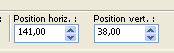
22. Calques>Dupliquer.
Placer Position horiz.: 701,00 et Position vert.: 442,00.
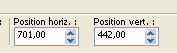
23. Calques>Dupliquer.
Image>Redimensionner, à 30%, redimensionner tous les calques décoché.
Réglage>Netteté>Netteté.
Placer Position horiz.: 749,00 et Position vert.: 60,00.
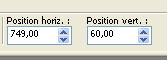
24. Calques>Dupliquer.
Placer Position horiz.: 204,00 et Position vert.: 488,00.
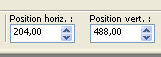
Touche M pour désélectionner l'outil.
Calques>Fusionner>Fusionner le calque de dessous - 3 fois.
25. Calques>Dupliquer et vous positionner sur le calque de dessous Copie de Sélection transformée.
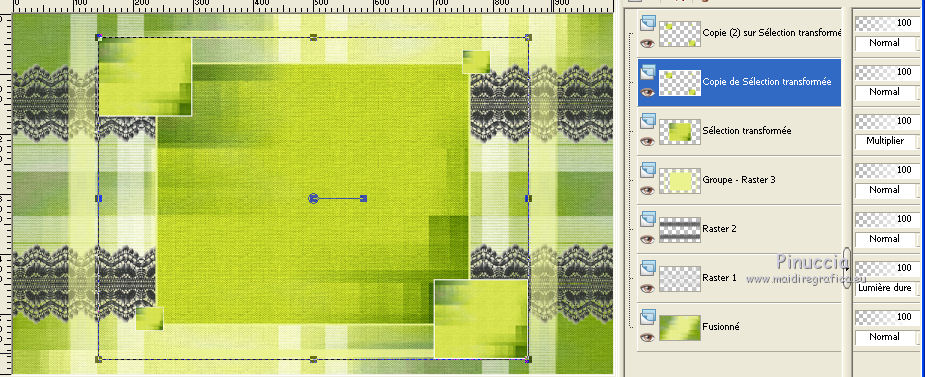
Réglage>Flou>Flou gaussien - rayon 50.

26. Effets>Modules Externes>AP Lines - Lines SilverLining.
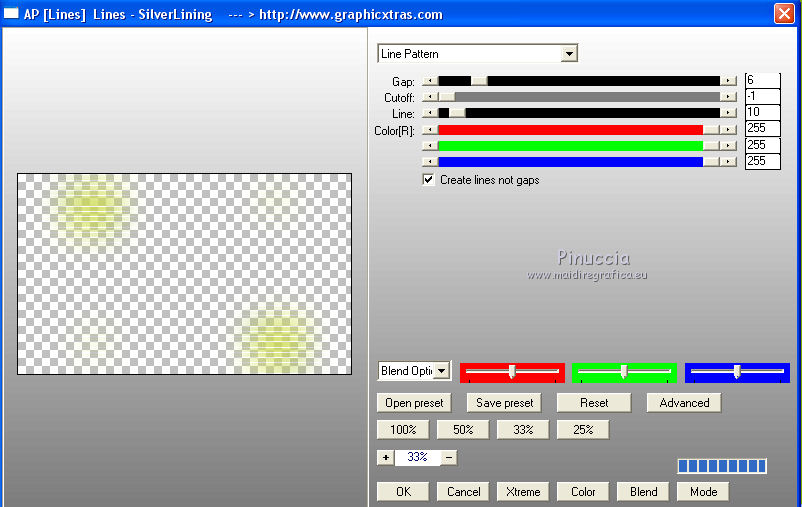
Placer le calque en mode Recouvrement.
Calques>Dupliquer.
Placer le calque en mode Multiplier.
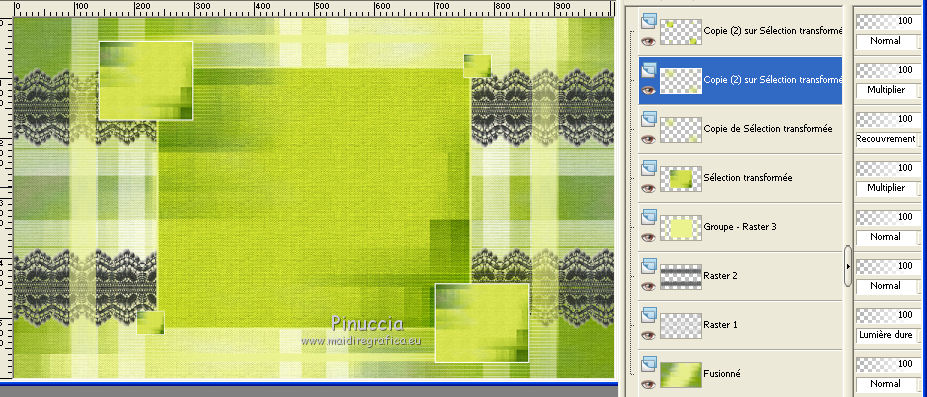
27. Ouvrir Deco-3-Crazy - Édition>Copier.
Revenir sur votre travail et Édition>Coller comme nouveau calque.
Ne pas déplacer.
Placer le calque en mode Multiplier.
28. Ouvrir Texto - Édition>Copier.
Revenir sur votre travail et Édition>Coller comme nouveau calque.
Objets>Aligner>Gauche
ou déplacer  le tube à gauche, le tube à gauche,
ou avec l'outil Sélecteur 
placer Position horiz. à 0,00
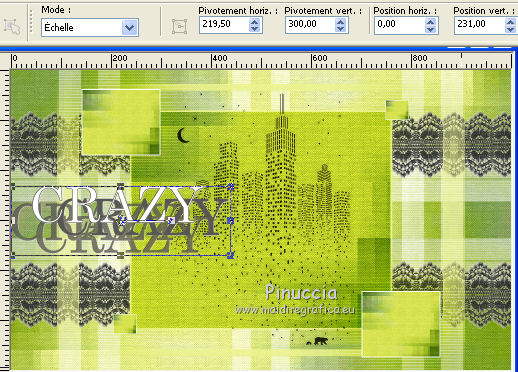
29. Effets>Effets 3D>Ombre portée, couleur d'avant plan #80a405.
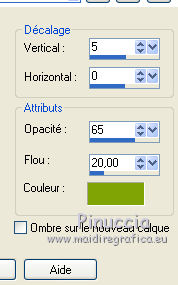
Placer le calque en mode Multiplier, ou autre.
30. Vous positionner sur le calque du haut de la pile.
Ouvrir le tube SvB(945)_Beauty, effacer le watermark et Édition>Copier.
Revenir sur votre travail et Édition>Coller comme nouveau calque.
Image>Redimensionner, à 87%, redimensionner tous les calques décoché.
Image>Miroir.
31. Réglage>Luminosité et Contraste>Luminosité et Contraste.
en fonction de votre tube; dans ma deuxième version, je n'ai pas appliqué l'effet
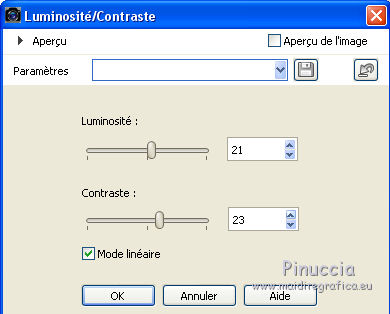
Dans les anciennes versions
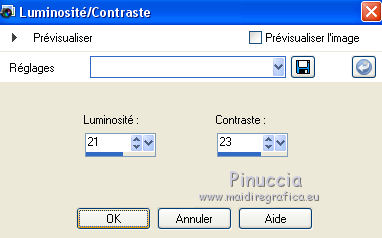
32. Effets>Effets 3D>Ombre portée, couleur #000000.
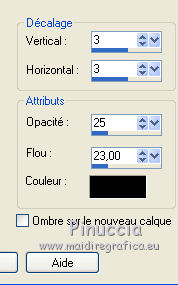
33. Touche K pour activer l'outil Sélecteur 
et placer Position horiz.: 570,00 et Position vert.: 20,00.
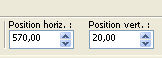
Touche M pour désélectionner l'outil.
34. Image>Ajouter des bordures, 30 pixels, symétrique, couleur #ffffff.
Image>Ajouter des bordures, 1 pixel, symétrique, couleur #000000.
Image>Ajouter des bordures, 30 pixels, symétrique, couleur #ffffff.
Image>Ajouter des bordures, 1 pixel, symétrique, couleur #000000.
35. Ouvrir Deco-4-Crazy - Édition>Copier.
Revenir sur votre travail et Édition>Coller comme nouveau calque.
Coloriser, si nécessaire.
36. Image>Ajouter des bordures, 2 pixels, symétrique, couleur d'avant plan #80a405.
37. Signer votre travail et enregistrer en jpg.
Version avec tube de Grisi



Si vous avez des problèmes, ou des doutes, ou vous trouvez un link modifié, ou seulement pour me dire que ce tutoriel vous a plu, vous pouvez m'écrire.
17 Janvier 2020
|




 Vos versions ici
Vos versions ici